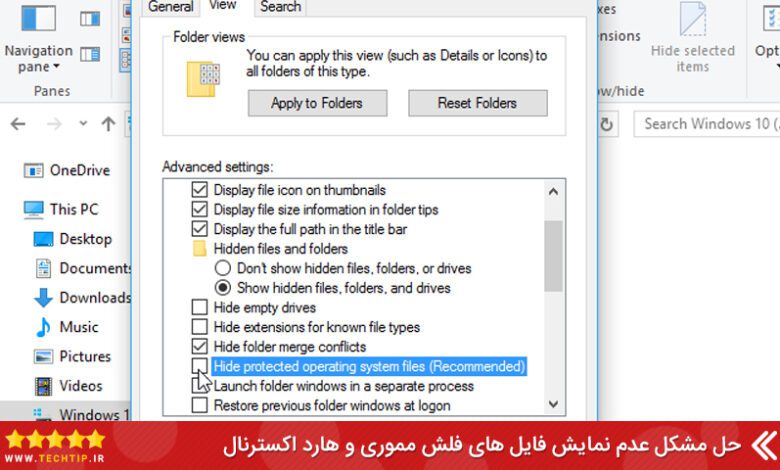
حل مشکل عدم نمایش فایل های فلش مموری
گاهی اوقات پیش آمده است که وقتی فلش یا هاردی را به سیستم وصل میکنیم بعد از باز کردن آن هیچ فایلی را داخل آن نمی بینیم. دلیل این امر وجود ویروس هایی است که باعث مخفی شدن فایل های هارد های اکسترنال یا فلش مموری می شود. پس اگر مشاهده کردید که وقتی هارد خود را به سیستم وصل می کنید اما فایلی در آن نمی بینید بدانید که هارد شما دچار ویروسی شده است که فایل های آن مخفی شده اند. برای رفع این مشکل با تک تیپ همراه باشید.
رفع مشکل عدم نمایش فایل های فلش مموری
روش اول ( Folder Option ) :
- به فایل اکسپلورر ویندوز رفته و در نوار بالایی به سربرگ View بروید.
- در سمت راست روی “Options” کلیک کنید.
- در پنجره ای که باز شده است به سربرگ “View” بروید.
- مانند شکل تیک Show را فعال و تیک Hide را بردارید ، در نهایت روی OK کلیک کنید.

روش دوم ( با استفاده از خط فرمان یا CMD ) :
- برنامه CMD را باز کنید ( کلید های Windows + R را فشرده و عبارت CMD برا بنویسید و Enter بزنید ).
- کد زیر را در CMD بنویسید و Enter را بزنید.
*:
Attrib –s –h /s /d
*نکته : بجای “*” باید نام هارد یا فلشی که این مشکل را دارد بنوسید یعنی اگر نام درایو G باشد باید بجای * عبارت G را قرار دهید.
روش سوم ( با استفاده از فایل BAT ) :
در این روش کافیست کد زیر را در یک فایل TXT نوشته و بعد از آن پسوند فایل را BAT تغییر داده و فایلی را که ساخته اید به محل مورد نظر کپی کنید.
حالا روی فایل دوبار کلیک کرده تا فایل مورد نظر اجرا شود. با اینکار مشکل شما حل خواهد شد.
attrib /d /s -s -r -a -h
del *.lnk
del autorun.inf
del *.exe /P
@echo off
echo TechTip.ir A Website All About Tech & Learning
PAUSE

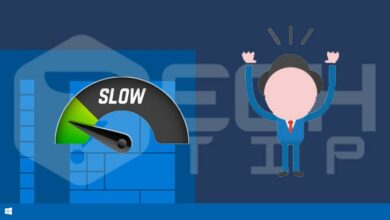
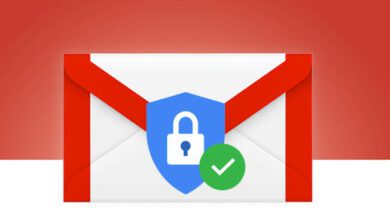
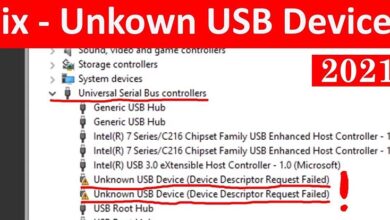

ممنون بابت راهنمایی٬ مشکلم حل شد
سلام، با راهنمایی کامل شما مشکلم حل شد. موفق باشید.
عاااالی…دمت گرم که با معلوماتت کار مردم را راه میندازی
سلام علی ، لطف داری.
خدا خیرتون بده واقعا گیر کرده بودم کارم راه افتاد.
خیلی ممنون واقعا کارم راه افتاد.
ممنون که این سایت رو راه اندازی کردید
خواهش میکنم عزیز ، موفق باشید ❤️